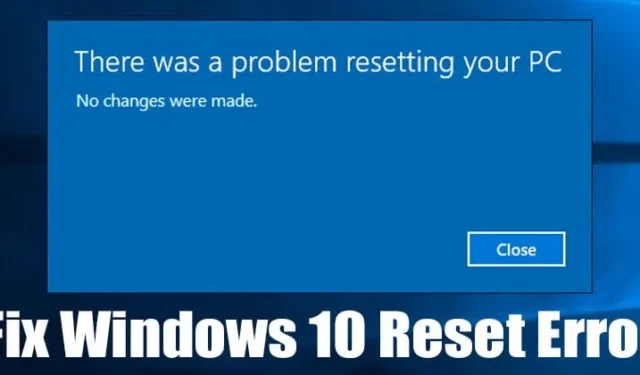
每當 Windows 出現任何問題時,它都會執行自動修復精靈並修復問題。但是,如果問題仍未解決,您可以重置系統。重置 Windows 似乎是解決軟體相關問題的最佳選擇,但如果在重置電腦時遇到錯誤怎麼辦?
在嘗試重設 Windows 10/11 時,使用者可能會遇到諸如「重設您的電腦時出現問題」之類的錯誤。如果您也收到相同的錯誤訊息,則需要進行一些故障排除才能重設。
1.啟動修復
如果您遇到錯誤訊息或陷入重新啟動循環,我們建議嘗試 Windows 10 啟動修復工具。請依照以下步驟操作。
1. 首先,將 Windows 10 安裝光碟或可啟動 USB 插入 PC。現在重新啟動電腦並在啟動過程中按 F8 按鈕。
2. 在 Windows 安裝程式畫面上,按一下修復電腦選項。
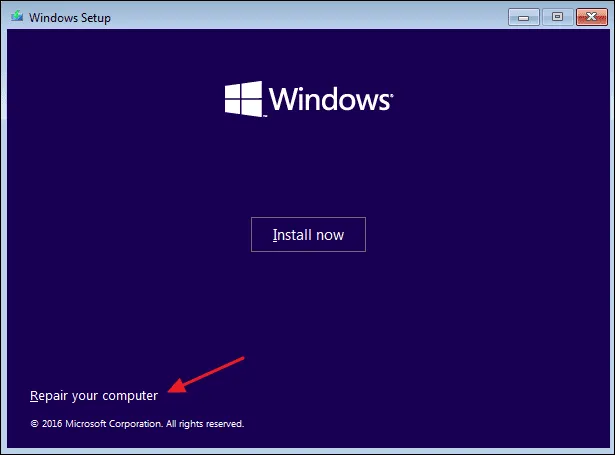
3. 在下一頁上,按一下「故障排除」選項。
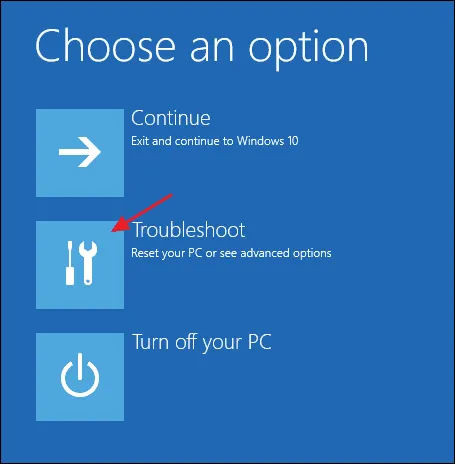
4. 現在點選「啟動修復」。
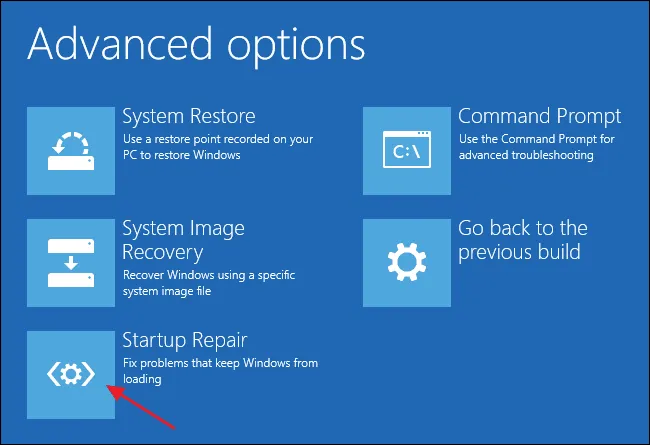
5. 接下來,選擇目標作業系統。
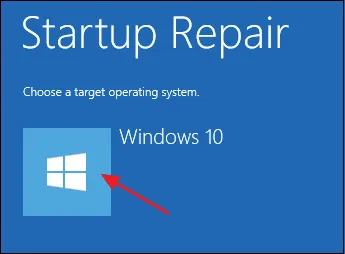
2. 運行SFC指令
SFC,即係統檔案檢查器,是一個內建實用程序,主要用於處理損壞的系統檔案。
有時,由於系統檔案損壞,使用者會收到「重置電腦時出現問題」的錯誤訊息。您可以透過在 Windows 10 上執行 SFC 命令來快速修復損壞的系統檔案。
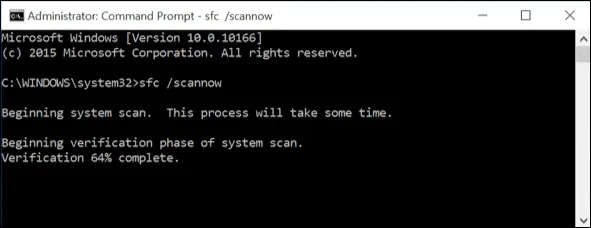
- 首先,右鍵單擊 Windows 圖示並選擇命令提示字元(管理員)選項。
- 在命令提示字元視窗中,輸入sfc /scannow並按下Enter按鈕。
- 現在,等待掃描完成。
如果系統檔案檢查器實用程式發現任何問題,它將自行修復。掃描完成後,重新啟動系統以修復「重置電腦時出現問題」錯誤訊息。
3. 使用 DISM 指令修復 Windows 映像
如果系統檔案檢查器實用程式傳回錯誤,您需要透過執行 DISM 命令來修復 Windows 映像。這就是你需要做的。
1.使用管理員權限開啟命令提示字元。
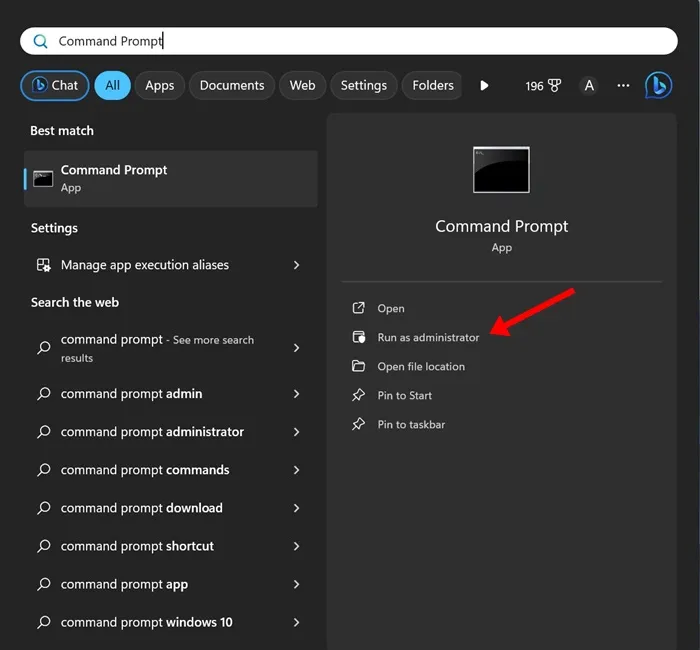
2. 當命令提示字元開啟時,執行以下命令:
dism /online /cleanup-image /restorehealth
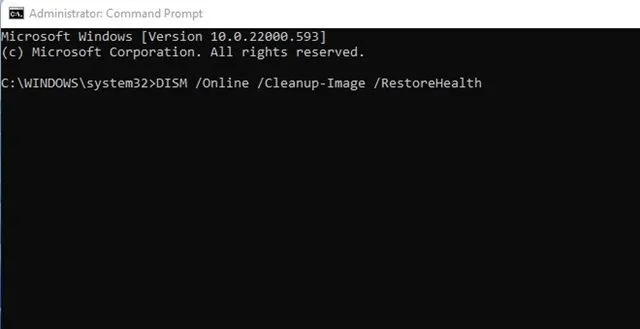
3. 現在,等待幾秒鐘以完成掃描。
完成後,重新啟動電腦並檢查是否可以立即重設電腦。
4. 執行系統還原
如果兩種解決方案都失敗,您可能需要執行系統還原。系統還原是另一個用於修復損壞的 Windows 10 軟體和檔案的內建工具。此功能可將您的 Windows 設定還原為先前一切正常的狀態。以下是執行系統還原的方法。
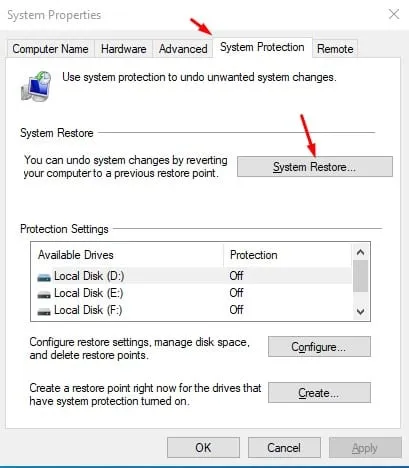
- 開啟 Windows 搜尋並輸入「系統還原」。
- 現在點選「建立還原點」選項。
- 在“系統屬性”上,按一下“系統保護”標籤。
- 接下來,按一下“系統還原”選項;在下一個對話方塊中,按一下「下一步」。
- 選擇所需的還原點,然後按一下「下一步」按鈕。
完成恢復後,重新啟動系統。重新啟動後,您將能夠啟動您的電腦。
5.重新啟動REAgentC.exe
如果無法重設 Windows 10 作業系統,請重新啟動 REAgentC.exe。
對於那些不知道的人,REAgentC.exe 是配置 Windows 復原環境的可執行檔。如果您在重設電腦時遇到錯誤訊息,重新啟動 Windows 復原環境可能會有所幫助。
為此,請右鍵單擊“開始”按鈕並選擇“命令提示字元(管理員)”。在命令提示字元視窗中,輸入命令 –
- 試劑/禁用
- 試劑c /啟用
執行完以上兩個指令後,退出CMD並重新啟動系統。重新啟動後,嘗試再次重置系統。
6.重新命名系統和軟體註冊表
有時,系統和軟體登錄機碼配置單元會阻止 Windows 重設您的電腦。消除此問題的最佳方法是重新命名系統和軟體註冊表配置單元。這就是你需要做的。
- 按一下“Windows 搜尋”並鍵入“命令提示字元”。右鍵單擊命令提示字元並選擇以管理員身份執行。
- 當命令提示字元開啟時,鍵入給定的命令並按 Enter 鍵。
cd %windir%\system32\config
- 現在輸入ren system system.001並按 Enter 鍵。
- 現在輸入ren software software.001並按 Enter 鍵。
- 若要關閉命令提示符,請鍵入exit並按 Enter。
就是這樣!進行更改後,重新啟動 Windows 計算機,然後繼續重置程序。
7. 執行全新安裝

如果在按照上述方法後仍無法重設電腦,您可能需要執行 Windows 10 的全新安裝。
但是,如果您可以存取計算機,請備份重要文件。若要從 Pendrive 或 USB 隨身碟安裝 Windows 10,請依照我們的指南 – 如何從 Pendrive/USB 安裝 Windows 10。該指南中共享的方法將幫助您在系統上下載並安裝最新版本的 Windows 10。
本文旨在解決「重置電腦時出現問題」錯誤訊息。我希望這篇文章對您有幫助!也請與您的朋友分享。如果您有任何疑問,請在下面的評論框中告訴我們。




發佈留言